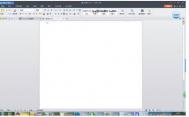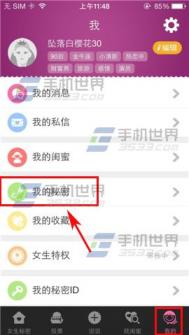在Word2010页眉库中添加自定义页眉
所谓库就是一些预先格式化的内容集合,例如页眉库、页脚库、表格库等等。在Word2010文档窗口中,用户通过使用这些具有特定格式的库可以快速完成一些版式或内容方面的设置。例如单击插入功能区的表格按钮,可以从快速表格库中选择已经预格式化的表格,如图1所示。
(本文来源于图老师网站,更多请访问https://m.tulaoshi.com/wjc/)
图1 Word2010表格库中的表格 Word2010中的库主要集中在插入功能区,用户也可将自定义的设置添加到特定的库中,以便减少重复操作。下面以在页眉库中添加自定义页眉为例,操作步骤如下所述:第1步,打开Word2010文档窗口,切换到插入功能区。在页眉和页脚分组中单击页眉按钮,如图2所示。

图2 单击页眉按钮第2步,编辑页眉文字,并进行版式设置。然后选中编辑完成的页眉文字,单击页眉和页脚分组中页眉按钮,并在打开的页眉库中单击将所选内容保存到页眉库命令,如图3所示。

图3 单击将所选内容保存到页眉库命令第3步,打开新建构建模块对话框,分别输入名称和说明,其它选项保持默认设置,并单击确定按钮,如图4所示。

图4 新建构建模块对话框如果用户需要插入自定义的页眉,则只需从Word2010页眉库中选择即可,如图5所示。

图5 插入库中自定义的页眉
并排查看多个Word2010文档窗口
Word2010具有多个文档窗口并排查看的功能,通过多窗口并排查看,可以对不同窗口中的内容进行比较。在Word2010中实现并排查看窗口的步骤如下所述:
第1步,打开两个或两个以上Word2010文档窗口,在当前文档窗口中切换到视图功能区。然后在窗口分组中单击并排查看命令,如图1所示。

图1 单击并排查看命令第2步,在打开的并排比较对话框中,选择一个准备进行并排比较的Word文档,并单击确定按钮,如图2所示。

电脑教程
(本文来源于图老师网站,更多请访问https://m.tulaoshi.com/wjc/)图2 并排比较对话框第3步,在其中一个Word2010文档的窗口分组中单击并排滚动按钮,则可以实现在滚动当前文档时另一个文档同时滚动,如图3所示。

图3单击并排滚动按钮小提示:在视图功能区的窗口分组中,还可以进行诸如新建窗口、拆分窗口、全部重排等Word2010窗口相关操作,如图4所示。

图4 窗口分组
在Word2010中选择“插入”或“改写”状态
打开Word2010文档窗口后,默认的文本输入状态为插入状态,即在原有文本的左边输入文本时原有文本将右移。另外还有一种文本输入状态为改写状态,即在原有文本的左边输入文本时,原有文本将被替换。用户可以根据需要在Word2010文档窗口中切换插入和改写两种状态,操作步骤如Tulaoshi.com下所述:
第1步,打开Word2010文档窗口,依次单击文件→选项按钮,如图1所示。

图1 单击选项按钮第2步,在打开的Word选项对话框中切换到高级选项卡,然后在编图老师辑选项区域选中使用改写模式复选框,并单击确定按钮即切换为改写模式。如果取消使用改写模式复选框并单击确定按钮即切换为插入模式,如图2所示。

电脑教程
(本文来源于图老师网站,更多请访问https://m.tulaoshi.com/wjc/)图2 选中使用改写模式复选框默认情况下,Word选项对话框中的使用Insert控制改写模式复选框,则可以按键盘上的Insert键切换插入和改写状态,还可以单击Word2010文档窗口状态栏中的插入或改写按钮切换输入状态,如图所示。

图3 单击插入或改写按钮
删除最近使用的Word2010文档记录
Word2010具有记录最近使用过的文档功能,从而为用户下次打开该文档提供方便。如果用户处于保护隐私的要求需要将Word2010文档使用记录删除,或者关闭Word2010文档历史记录功能,可以按照如下步骤进行操作:
第1步,打开Word2010文档窗口,单击文件按钮。在打开的文件面板中单击选项按钮,如图1所示。

图1 单击选项按钮第2步,在打开的Word选项对话框中,单击高级按钮。在显示区域将显示此数目的‘最近使用的文档’数值调整为0即可清除最近使用的文档记录,并关闭Word2010文档历史记录功能,如图2所示。

图2 调整显示此数目的‘最近使用的文档’数值小提示:如果在删除当前Word2010文档使用记录后,希望以后继续使用Word2010文档历史记录功能,则只需要将显示此数目的‘最近使用的文档’数值调整为大于0即可。